|
[MỤC LỤC]
Cách theo dõi chi phí quảng cáo Google
|
Cách theo dõi chi phí quảng cáo Google
Mặc dù trang Giao dịch của bạn cũng hiển thị chi phí tích lũy hằng tháng của mỗi chiến dịch, tuy nhiên bạn có thể theo dõi chi phí hằng ngày của 1 hay nhiều chiến dịch (kể cả tất cả tài khoản) qua việc xem kết quả báo cáo “Chi phí đã lập hóa đơn”.
Qua kết quả của báo cáo này, bạn sẽ có thể check chi phí phân phát so sánh với chi phí đã lập hóa đơn của từng chiến dịch.
- Chi phí phân phát: chi phí của tất cả các lượt click hoặc lượt hiển thị của chiến dịch.
- Chi phí đã lập hóa đơn: số tiền thực tế mà bạn chịu trách nhiệm thanh toán sau khi thực hiện điều chỉnh cho tài khoản đối với các mục chẳng hạn phân phối quá, hoạt động không hợp lệ và các mục khác.

1. Cách theo dõi chi phí quảng cáo Google hằng ngày trên trang Giao dịch
- Tiến hành đăng nhập vào Google Ads.
- Trong thanh điều hướng ở đầu màn hình, phần mục "Thanh toán", hãy ấn vào Giao dịch.
Cách theo dõi chi phí quảng cáo Google hằng ngày của một chiến dịch: Hãy chắc chắn bạn đang ở “Chế độ xem giao dịch chi tiết”. Đối với tháng mà các bạn muốn xem, hãy ấn vào tên chiến dịch mà bạn muốn xem chi phí hằng ngày ở cột “Mô tả”. Thao tác này sẽ đưa bạn đến kết quả báo cáo chi phí đã lập hóa đơn được lọc ra để hiển thị chi phí hằng ngày của chiến dịch trong tháng.
Cách theo dõi chi phí quảng cáo Google hàng ngày cho tài khoản của bạn: Hãy nhớ chuyển sang “Chế độ xem tóm tắt” ở phần đầu trang Giao dịch. Trong tháng mà bạn để ý, hãy tìm hàng “Chi phí” và nhấp vào mục “Hoạt động của chiến dịch” ở cột Mô tả. Thao tác đó sẽ đưa bạn đến báo cáo chi phí đã lập hóa đơn đã được lọc để hiển thị tất cả các chiến dịch của toàn bộ tài khoản trong tháng đó.
2. Cách theo dõi chi phí quảng cáo Google hằng ngày trên trang Báo cáo
- Tiến hành Đăng nhập vào Google Ads của bạn.
- Nhấp vào biểu tượng báo cáo và ấn vào Báo cáo được xác định trước (Thứ nguyên), sau đó nhấp vào Khác, rồi chọn “Chi phí đã lập hóa đơn”. Theo mặc định, sẽ xuất hiện chi phí hằng ngày của các chiến dịch phân phát quảng cáo ở tháng gần nhất.
3. Cách theo dõi chi phí quảng cáo Google hằng ngày của một hoặc nhiều chiến dịch
- Hãy nhấp vào biểu tượng Bộ lọc ở bên phải trang và ấn vào Tên ngân sách. Tên ngân sách sẽ tương ứng với tên chiến dịch được hiển thị trên trang “Chiến dịch” của Google Ads.
- Ở phía bên trái của hộp thoại, hãy chọn các hộp kiểm cho chiến dịch mà bạn muốn xem chi phí hàng ngày. (Bạn cũng có thể tìm kiếm các chiến dịch và chọn từ kết quả tìm kiếm, hay nếu bạn muốn xem chi phí hàng ngày cho tất cả các chiến dịch, hãy chọn hộp kiểm ở trên cùng, ngay cạnh tổng số kết quả.)
- Nhấp vào Áp dụng.
4. Cách theo dõi chi phí quảng cáo Google bẳng bảng phân tích hằng ngày ở cấp tài khoản
- Trong trình đơn bảng ở bên phải, trong mục “Hàng”, hãy nhấp vào Tên ngân sách ở góc trên cùng bên phải.
- Ấn vào Xóa.
- Thao tác này đã xóa cột “Tên ngân sách” và kết quả báo cáo của các bạn sẽ hiển thị bảng phân tích chi phí hằng ngày của toàn bộ tài khoản ở một khoảng thời gian nào đó.
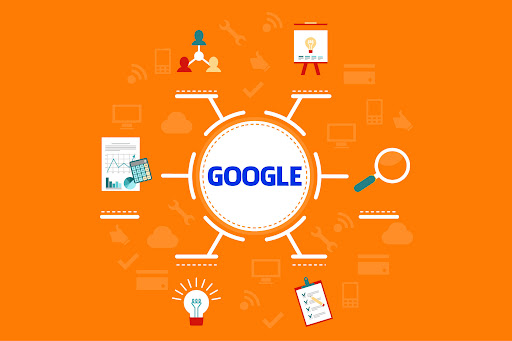
5. Cách theo dõi chi phí quảng cáo Google và tùy chỉnh báo cáo
- Cũng như với các báo cáo khác trong tài khoản Google Ads, bạn có thể tùy chỉnh kết quả báo cáo của mình theo một số cách sau đây:
- Cách điều chỉnh phạm vi ngày: Hãy nhấp vào phạm vi ngày ở phần trên bên phải của trang.
- Để thêm cột vào bảng, hãy nhấp vào Sửa đổi cột. Chọn từ các chỉ số và thứ nguyên có sẵn ở bên phải và thêm vào báo cáo của bạn bằng cách nhấp vào biểu tượng dấu cộng.
- Để xóa cột khỏi bảng, hãy nhấp vào cột mà bạn muốn xóa trong trình đơn bảng trong mục “Cột” rồi nhấp vào Xóa.
- Để điều chỉnh kích thước cột, hãy nhấp và kéo cạnh của tiêu đề cột chuyển trái hoặc phải.
- Sắp xếp dữ liệu: Để sắp xếp bảng của bạn, hãy click vào tiêu đề của cột mà bạn muốn sắp xếp dữ liệu. Để thứ tự đảo ngược, hãy nhấp lại vào chính tiêu đề đấy.
- Xem số liệu dưới dạng bảng, biểu đồ hình tròn, biểu đồ dạng đường, biểu đồ thanh và biểu đồ tán xạ: Để chuyển từ tùy chọn này sang tùy chọn khác, hãy nhấp vào trình đơn thả xuống Bảng ở bên phải và chọn một tùy chọn.
- Xuất dữ liệu dưới dạng CSV, Excel, PDF cũng như các định dạng khác: Hãy ấn vào nút tải xuống ở góc trên bên phải.